
Il est courant que les administrateurs réseau et les utilisateurs d’ordinateurs effectuent un PING sur un périphérique pour trouver l’adresse IP d’un site Web, d’un hôte ou même d’un nom d’hôte. Mais, et si la seule information que vous aviez était une adresse MAC et que vous deviez savoir à qui elle appartenait? Peut-être souhaitez-vous chercher plus d’informations en fonction d’une adresse MAC répertoriée dans votre routeur ou vous devez savoir qui a accédé à votre réseau local.
Eh bien, trouver une adresse IP à partir d’une adresse MAC est le sujet que nous examinerons dans cet article.
Adresse IP par rapport à l’adresse MAC
Approfondissons, examinons ces deux termes et discutons de ce qu’ils sont et de la raison pour laquelle nous en avons besoin.
Définir l’adresse IP
Un protocole Internet ou une adresse IP est une étiquette numérique ou une adresse attribuée à chaque périphérique connecté à un réseau informatique qui utilise IP (Protocole Internet) pour la communication.
Une adresse IP sert à deux fins principales : pour l’identification de l’hôte ou de l’interface réseau et l’adressage de localisation d’un périphérique connecté. Cette adresse peut être attribuée manuellement en configurant un périphérique pour enregistrer une adresse IP statique, ou automatiquement par un serveur DHCP (Dynamic Host Configuration Protocol server) qui attribue une adresse IP dynamique.
Une adresse IP peut être au format xxx.xxx.xxx.xxx (IP V4) ou abcd:efgh:ijkl: mnop:qrst:uvwx:yzab:cdef (IP V6). Il est également toujours unique – aucun périphérique sur le même sous-réseau ne peut avoir la même adresse IP. S’ils le font, cela provoquera un conflit d’adresse IP.
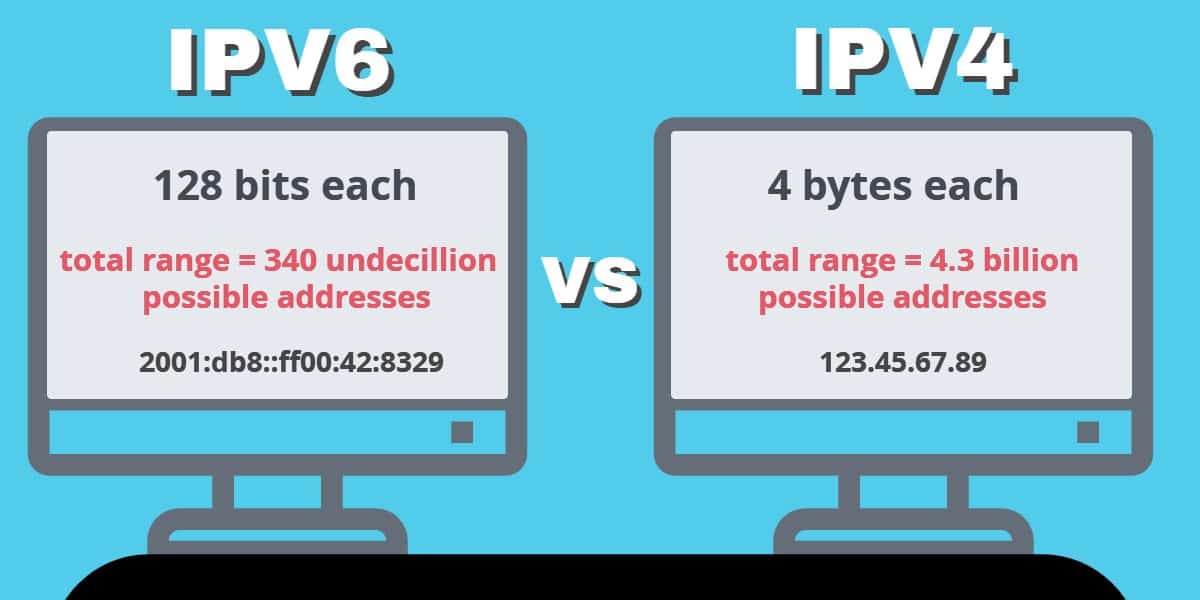
Définir l’adresse MAC
Un contrôle d’accès au support ou une adresse MAC est également une adresse attribuée de manière unique. Comme une adresse IP, une adresse MAC sert également d’identifiant pour chaque appareil. Mais, dans ce cas, l’adresse est attribuée au matériel utilisé pour rendre la connexion possible. Dans le cas d’un ordinateur de bureau ou portable, ce matériel est la carte d’interface réseau (NIC).
Les adresses MAC sont écrites au format « AA:BB:CC:DD:DD:FF ». Les trois premiers chiffres (c’est-à-dire AA:BB:CC) sont utilisés pour identifier le fabricant d’une carte réseau et sont connus sous le nom d’Identifiant unique organisationnel (OUI). Le OUI est suivi d’un identifiant unique car ici aussi il ne peut pas y avoir deux appareils avec la même adresse MAC.
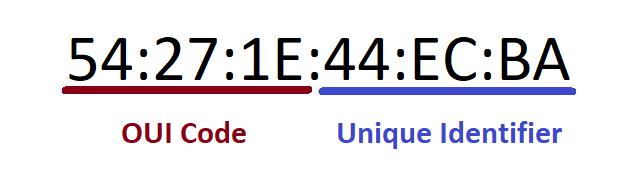
De l’image ci-dessus, on peut voir qu’une adresse MAC est un nombre hexadécimal. La carte réseau convertit ce numéro hexadécimal de l’adresse MAC en nombres binaires avant de le traiter et de l’utiliser sur le réseau.
Par conséquent, nous pouvons maintenant dire qu’une adresse MAC est un numéro d’identification matériel unique attribué à une carte réseau, alors qu’une adresse IP est une adresse qui vous aide à identifier une connexion réseau qui mène à la carte réseau, et de là, à la machine hôte.
Enfin, il faut se rappeler que les appareils connectés peuvent avoir chacun deux adresses IP :
Une adresse IP privée ou interne: ceci doit être utilisé sur un réseau local (LAN) et pour la connectivité et la messagerie au sein d’un réseau interne. Les plages sont mieux expliquées dans le tableau ci-dessous:
| Préfixe | IP De… | IP À… | Non Total. des Adresses |
|---|---|---|---|
| 10.0.0.0/8 | 10.0.0.0 | 10.255.255.255 | 16,777,216 |
| 172.16.0.0/12 | 172.16.0.0 | 172.31.255.255 | 1,048,576 |
| 192.168.0.0/16 | 192.168.0.0 | 192.168.255.255 | 65,536 |
Ces adresses (et donc les périphériques) ne sont pas accessibles globalement et ne peuvent pas être recherchées ou accessibles depuis le réseau local. De plus, ce ne sont pas nécessairement des identifiants uniques – une adresse IP privée peut être utilisée dans deux sous-réseaux de réseau différents.
Une adresse IP publique ou externe : cette adresse est utilisée pour se connecter à Internet – pour une présence en ligne mondiale.
La plage IP de ces adresses est comprise entre 0.0.0.0 et 255.255.255.255 – toute la gamme (à l’exception des adresses IP privées et de quelques adresses IP inutilisables ou réservées, bien sûr).
Les périphériques et les hôtes dotés d’adresses IP publiques ou externes sont globalement accessibles et peuvent être atteints depuis l’extérieur du réseau sur lequel ils se trouvent. Les adresses sont uniques sur Internet et peuvent même être utilisées pour déterminer l’emplacement d’un appareil car chaque pays se voit attribuer une plage d’adresses par l’Internet Assigned Numbers Authority (IANA) et ses agences subsidiaires régionales qui comprennent AFRINIC (Afrique), ARIN (États-Unis, Canada et certaines nations des Caraïbes), APNIC (Extrême-Orient et Australie), LACNIC (Mexique, Amérique centrale et Amérique du Sud) et RIPE NCC (Europe, Moyen-Orient et Asie centrale). Cela permet de savoir facilement d’où un utilisateur se connecte.
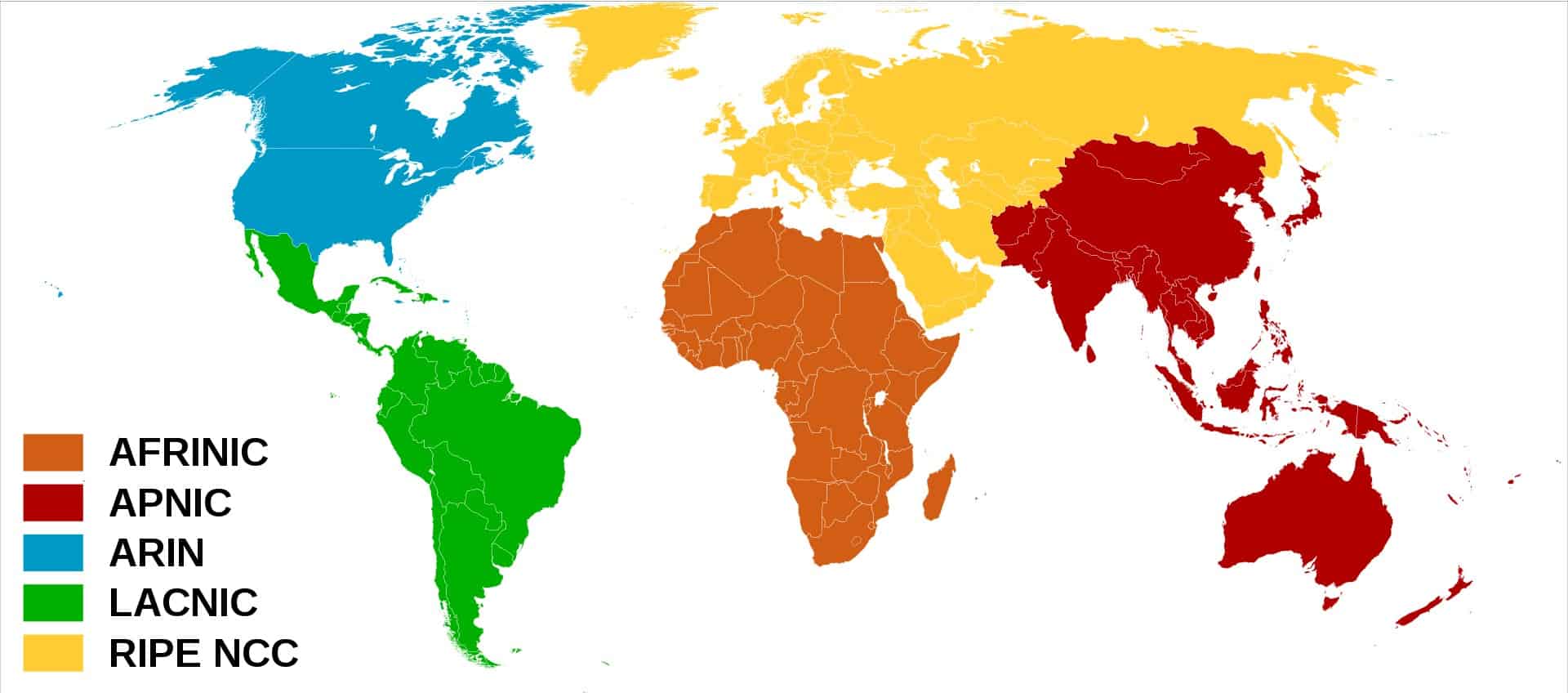
Ok; mais pourquoi avons-nous besoin à la fois d’une adresse IP et d’une adresse MAC?
C’est une question valable compte tenu du fait que chaque adresse identifie de manière unique un hôte ou un périphérique. Mais, prenez en compte le fait que bien que TCP / IP – qui utilise le protocole IP – reste la communication la plus populaire (en fait, on peut dire qu’elle est la plus dominante depuis qu’Internet l’utilise), ce n’est pas le SEUL protocole de transport.
Par exemple, IPX/SPX (Interetwork Packet Exchange/Sequenced Packet Exchange) adresse chaque ordinateur à l’aide de l’adresse MAC (et de quelques informations supplémentaires). Cela rend nécessaire un système d’adressage de dispositif alternatif.
Comment trouver vos propres adresses IP et MAC
Nous allons maintenant voir comment vous pouvez trouver les adresses IP et MAC de votre machine ou d’une autre qui est connectée au réseau.
Systèmes Windows
- Aller au DÉMARRAGE ->
- Tapez « CMD » ou « Commande » pour accéder à l’application d’invite de commande.
- Lorsque le raccourci de l’invite de commandes apparaît, faites un clic droit dessus et sélectionnez « Exécuter en tant qu’administrateur ».
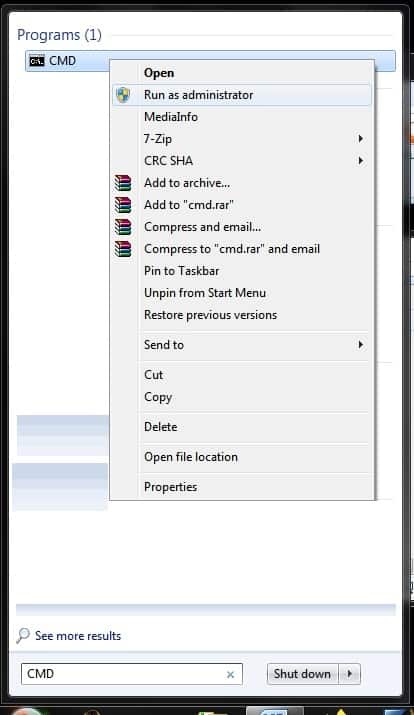
4. Dans l’invite de commande CLI, tapez « IPConfig / all » et vous devriez voir quelque chose de similaire à:
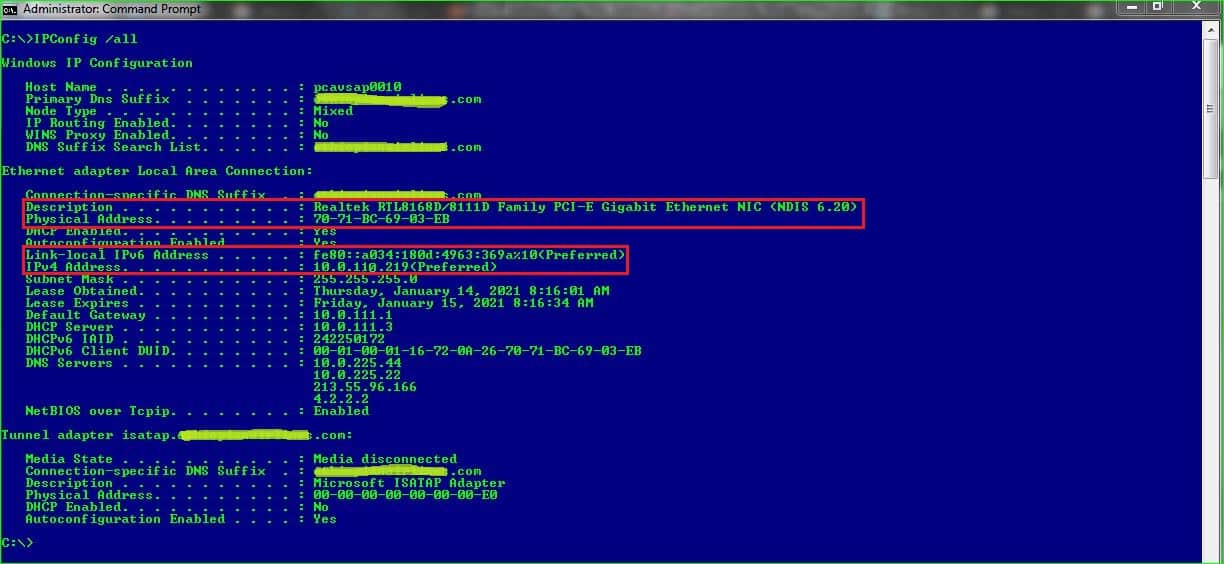
Dans cette capture d’écran, l’adresse physique est l’adresse MAC 70-71-BC-69-03- EB.
Incidemment, les adresses IP (dans deux formats de protocole IP) sont: 10.0.110.219 (IPv4) et fe80::a034:180d:4963:369a%10 (IPv6).
Systèmes Linux
Il existe plusieurs façons d’afficher votre adresse IP à partir de votre interface de ligne de commande Linux. Les trois meilleures façons sont d’utiliser les commandes:
- adresse ip
- ifconfig-a
- nom d’hôte -i
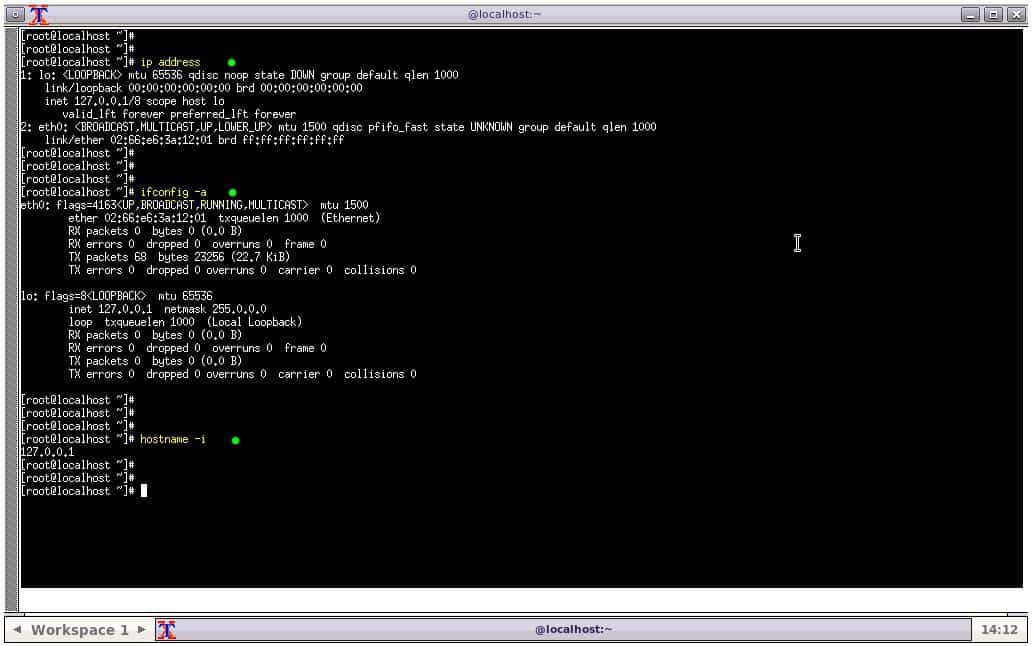
Comme on peut le voir sur l’image ci-dessus, les trois commandes affichent des sorties différentes. La première commande – adresse IP – est la plus informative. De plus, il peut également être utilisé pour obtenir des informations plus détaillées en introduisant des arguments. Jetez simplement un coup d’œil à l’aide pour avoir une idée des paramètres que vous pouvez utiliser:
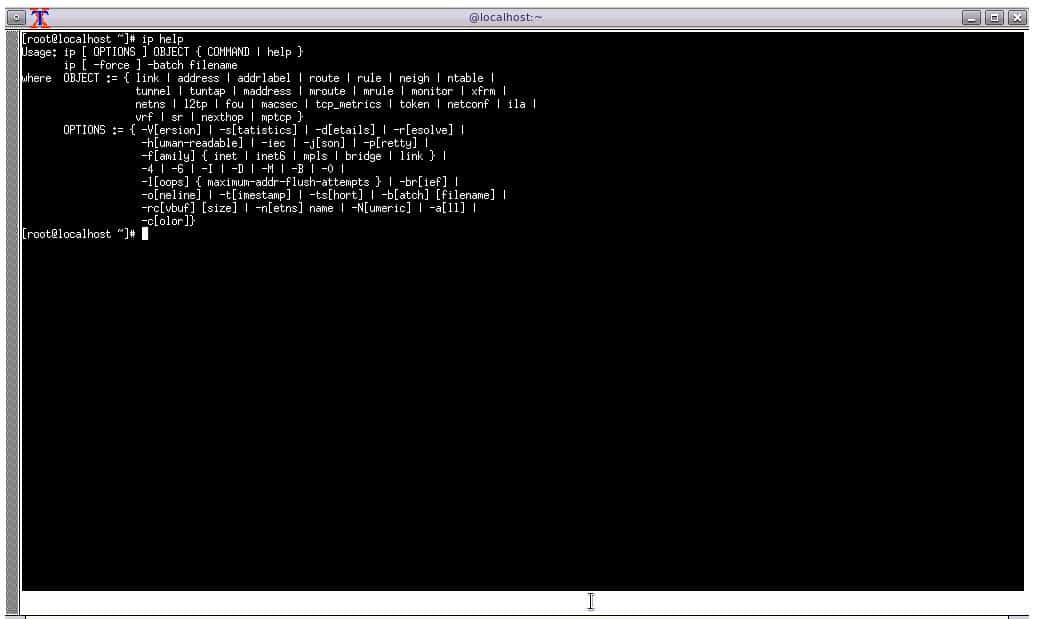
L’ajout de ces arguments à la commande ip donne des détails et permet le contrôle d’accès (ainsi que des capacités de configuration) des routes, des périphériques voisins et même du réseau, par exemple.
Remarque: la capture d’écran a été prise à partir d’un émulateur (d’où l’adresse IP 127.0.0.1 – l’adresse par défaut pour le trafic de bouclage IPv4) et votre sortie variera probablement de la capture d’écran.
Systèmes macOS
Sur un appareil macOS:
- Ouvrez Préférences système – en cliquant sur le menu déroulant du logo Apple.
- Accédez à Internet & Sans fil.
- Cliquez sur
- Choisissez le périphérique de connexion – Wi-Fi ou Ethernet – qui est vert (indiquant une connexion en direct).
- Une fois sélectionné, il devrait dire Connecté et vous montrer l’adresse IP sur le côté droit.
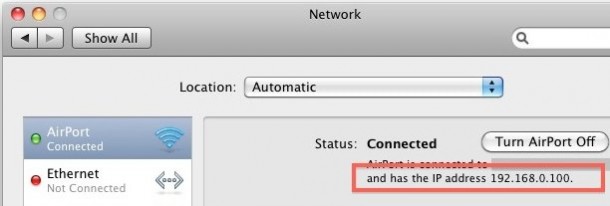
Source de l’image: OSXDaily.
Un peu plus bas, et à droite, vous pourrez voir le bouton Options. Cliquez dessus et vous pourrez voir plus d’informations, y compris l’adresse MAC de l’appareil.
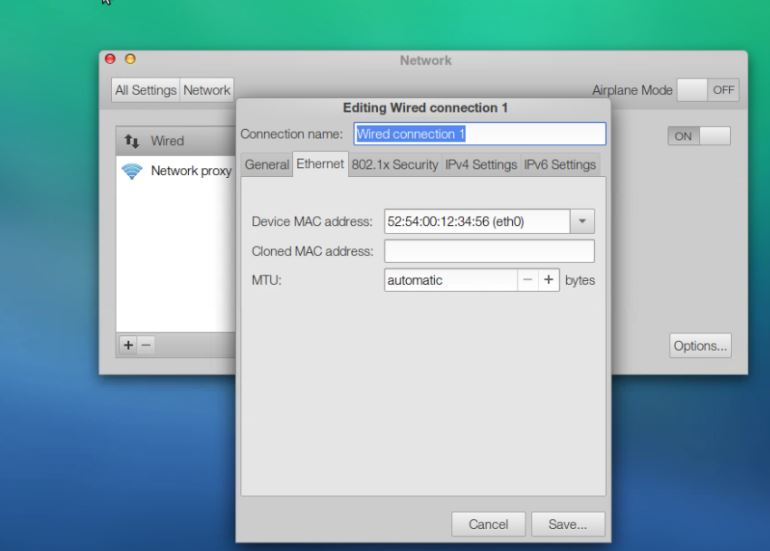
Si vous êtes plutôt un utilisateur technique, vous pouvez choisir d’exécuter Terminal pour connaître votre adresse IP (locale) à l’aide de la commande « ipconfig getifaddr en0 ».
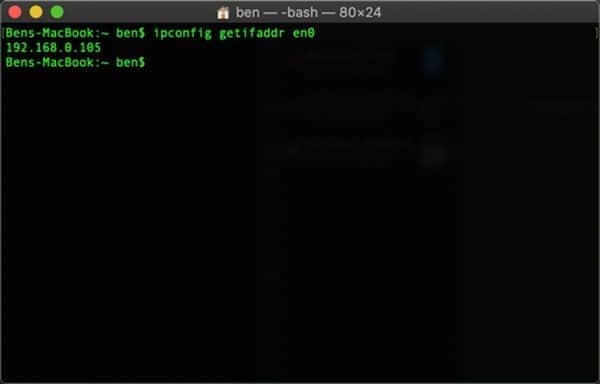
Source de l’image: Ordinateur Tridev.
Enfin, il ne faut pas oublier que les commandes Linux fonctionnent également sur macOS:
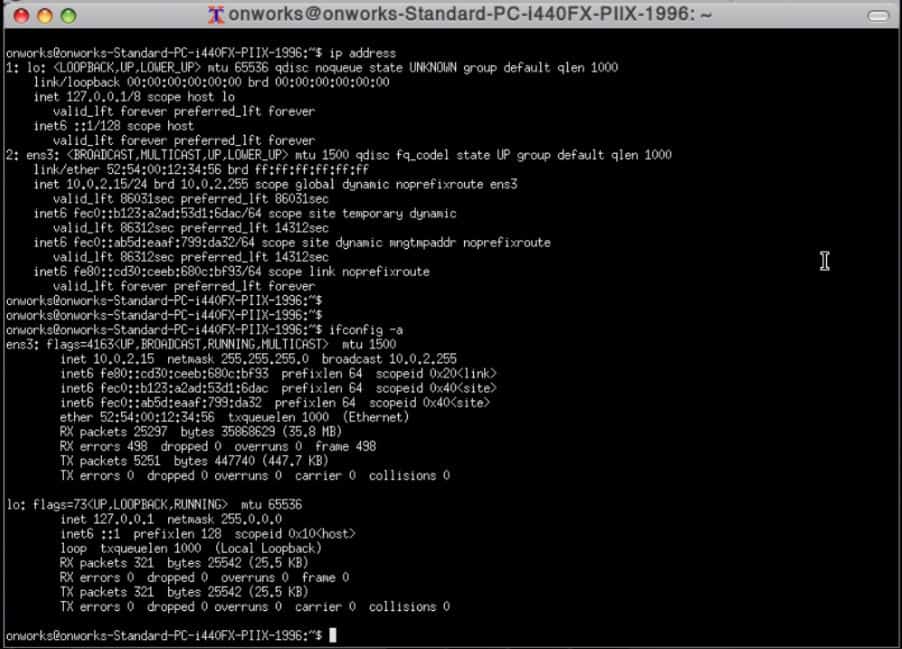
Remarque: ici aussi, nous avons utilisé un émulateur et les résultats peuvent être différents sur votre écran.
Comment trouver des adresses MAC sur un réseau
Ensuite, voyons comment trouver les adresses MAC des périphériques sur un segment d’un réseau. Le protocole que nous utiliserons est le protocole de résolution d’adresse ou ARP.
Ce protocole aide les routeurs en traduisant les adresses IP en adresses MAC (ou vice versa) pour faciliter la livraison des paquets de données au bon hôte. Le résultat est affiché dans un tableau qui vous permet d’identifier facilement quelle adresse IP appartient à quelle adresse MAC.
Depuis votre ligne de commande – dans n’importe quel système d’exploitation – vous pouvez utiliser la commande « arp–a » pour répertorier les adresses MAC de votre segment réseau. Voici à quoi cela ressemblera sur une machine Windows:
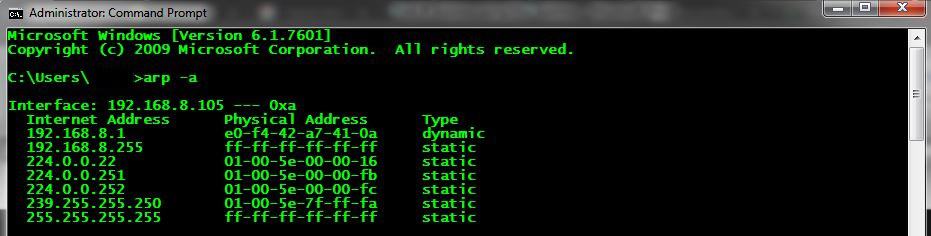
Pour voir ce que la commande arp fait, vous pouvez exécuter la commande « arp /? » pour appeler la fonction d’aide.
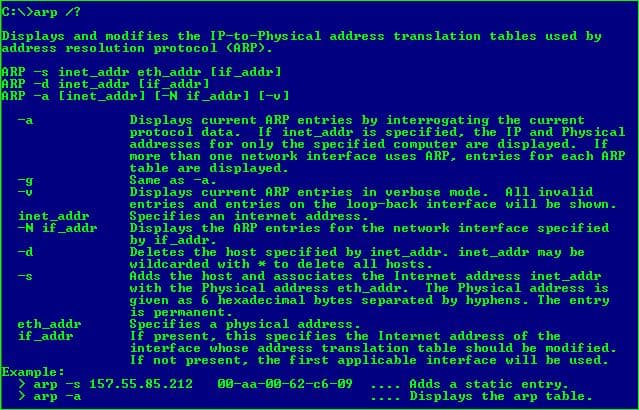
Passer à un émulateur Linux, cela ressemblerait à ceci:
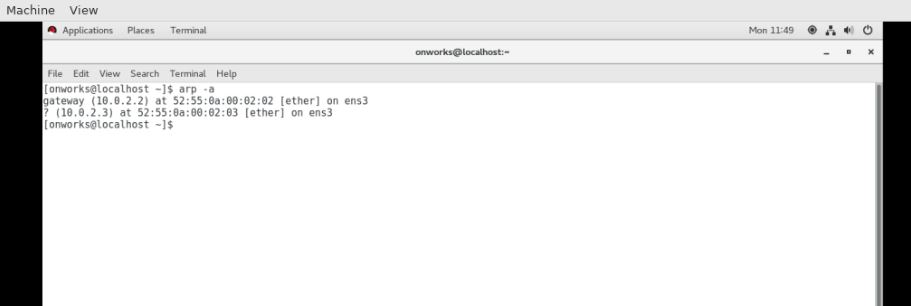
Et, enfin, sur une CLI macOS, le résultat ressemblerait à ceci:
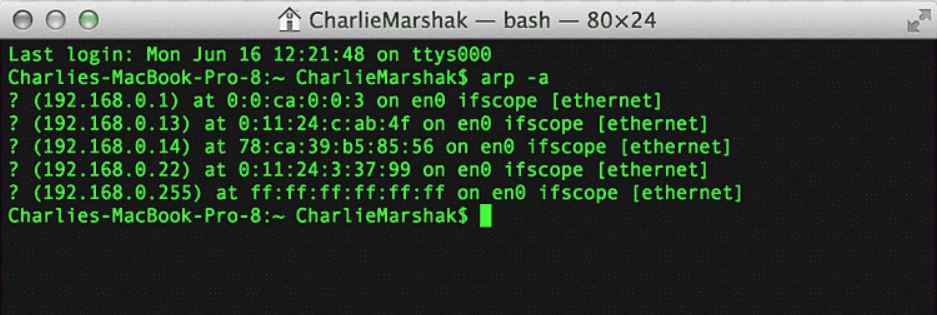
Rappelez-vous, bien que nous venions de voir que nous pouvons trouver les adresses MAC à l’aide de la commande arp, en tant qu’utilisateurs du réseau, nous ne pouvons voir que les adresses des périphériques qui se trouvent sur le même sous-réseau sur lequel nous nous trouvons. Les administrateurs, en revanche, peuvent disposer des informations détaillées de l’ensemble du réseau.
Le répertoire actif de Windows (AD), par exemple, vous donne les informations d’adresse MAC du réseau entier sous forme d’ID uniques dans sa liste DHCP. Cette liste fournit également les adresses IP correspondantes.

Source de l’image: La technologie de Backroom
Autres méthodes utilisées pour trouver l’adresse IP à l’aide de l’adresse Mac
Ok; nous avons passé du temps à chercher comment trouver l’adresse IP et les adresses MAC à l’aide de commandes et, dans certains cas, de fonctionnalités dans des outils d’administration tels que l’annonce de Microsoft. Les inconvénients ici sont les suivants:
- La saisie manuelle des commandes CLI est une tâche trop fastidieuse pour être effectuée dans des réseaux plus importants où les conflits et les problèmes se produisent trop souvent.
- C’est aussi la raison pour laquelle il serait hors de question de surveiller 24 heures sur 24 les périphériques indésirables – (à moins bien sûr d’acquérir un savoir-faire technique pour exécuter des scripts automatisant les tâches de numérisation).
- L’utilisation d’outils d’entreprise tels que l’AD de Microsoft pourrait être hors de portée des entreprises et des propriétaires de réseaux disposant de budgets plus modestes; et d’ailleurs, cela n’aurait aucun sens pour eux d’investir dans eux car le retour sur investissement n’en vaudrait pas la peine.
Les meilleurs outils de résolution d’adresse IP vers adresse MAC (ou vice versa) seraient donc des outils de surveillance réseau gratuits pouvant effectuer ces tâches sans intervention humaine.
Jetons un coup d’œil à quatre de ces outils.
Scanner IP Spiceworks
Pour les entreprises qui ont une topologie de système d’exploitation mixte, il est logique d’utiliser le scanner IP de Spiceworks, car il peut rechercher des périphériques fonctionnant sous Windows, Linux ou OSX. Il est également efficace car, en tant qu’outil cloud qui utilise un agent minuscule pour effectuer l’analyse, il n’affecte pas les performances de votre réseau ni n’interfère avec l’exécution des appareils lorsqu’ils sont interrogés.
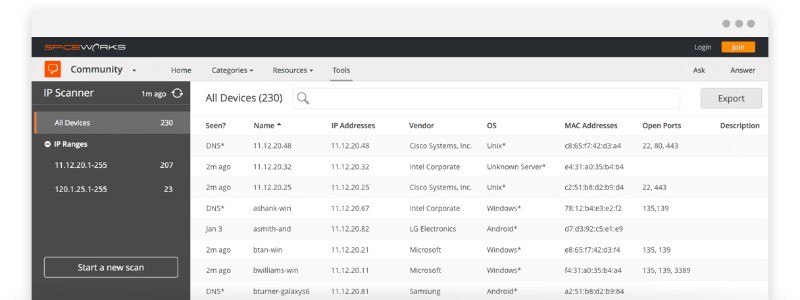
Certaines fonctionnalités importantes du scanner IP incluent:
- L’outil répertorie les détails de l’appareil qui incluent le nom, le fabricant, l’adresse IP, le système d’exploitation, l’adresse MAC et repère même les ports ouverts.
- Il analyse votre réseau local et renvoie une liste triable des périphériques qu’il découvre.
- Les administrateurs peuvent voir la dernière fois qu’un périphérique a été interrogé pour savoir s’il est actuellement en haut ou en bas.
- Ils peuvent également voir quels appareils fonctionnent à l’aide des systèmes d’exploitation existants et utiliser la liste pour les campagnes de mise à niveau.
- En fait, ils peuvent même repérer les ports ouverts qui mettent les appareils en danger.
C’est une suite d’outils pratique en soi, mais il existe de nombreuses autres solutions de Spiceworks avec lesquelles il peut s’intégrer pour encore plus d’efficacité dans l’administration réseau.
Les Plus:
- L’agent peut être installé sur Windows, Linux ou Mac
- Outil idéal pour une surveillance à plus long terme
- La grande interface facilite l’affichage de tous les ports, services et de leur état actuel
Inconvénients:
- Ne fonctionne pas hors ligne, mais idéal pour une surveillance simple sur le Web
Vous pouvez commencer à utiliser SpiceWorks IP Scanner en vous inscrivant GRATUITEMENT.
Eusing Free IP Scanner
Cet outil est destiné aux administrateurs qui choisissent d’utiliser uniquement des ordinateurs Windows. C’est un outil minuscule (433 Ko) mais astucieux pour exécuter et analyser rapidement tous les appareils qui se trouvent sur un réseau.
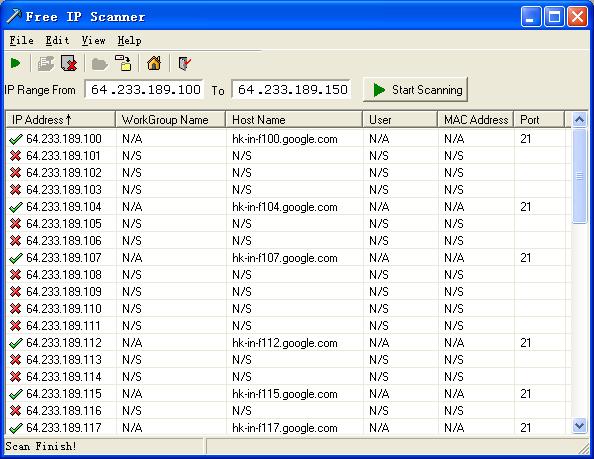
En plus d’être minuscule et d’avoir une empreinte numérique presque nulle, le scanner IP gratuit d’Eusing fournit aux administrateurs les informations exactes dont ils ont besoin et les affiche dans un tableau détaillé simple. Les informations comprennent:
- Un rapport montrant tous les périphériques connectés au réseau, avec leurs adresses IP, adresses MAC, noms d’utilisateur et tous les ports ouverts.
- Possibilité de limiter les analyses en utilisant les limites d’adresse IP.
- Il utilise un balayage multi-thread qui lui permet de scanner des centaines d’ordinateurs sur de grands réseaux en quelques secondes.
- Alternativement, les administrateurs peuvent télécharger des adresses IP sous forme de listes de fichiers texte pour une analyse personnalisée.
- Les résultats de l’analyse peuvent également être exportés vers des fichiers texte pour la conservation ou un accès ultérieur.
Les utilisateurs de ce scanner IP gratuit apprécieront le fait qu’il s’agit d’un outil qui a été créé dans le but précis de son nom et qui est facile à utiliser et à extraire des informations.
Les Plus:
- Application légère – idéale pour les machines héritées
- Fournit des informations simples sur les plages d’adresses, les noms d’hôte, les ports et l’utilisateur
- Permet aux utilisateurs de limiter leur plage de numérisation
Inconvénients:
- Mieux adapté aux tests courts, ne s’applique pas à la surveillance à long terme
Téléchargez votre copie de Eusing IP Scanner GRATUITEMENT.
ManageEngine OpUtils
Les OpUtils de ManageEngine nous sont fournis par Zoho, une entreprise bien connue pour ses suites de logiciels de bureautique et d’entreprise en ligne. Avec OpUtils également, il a continué à perpétuer cette tradition et a livré un outil de haute qualité offrant des performances supérieures.
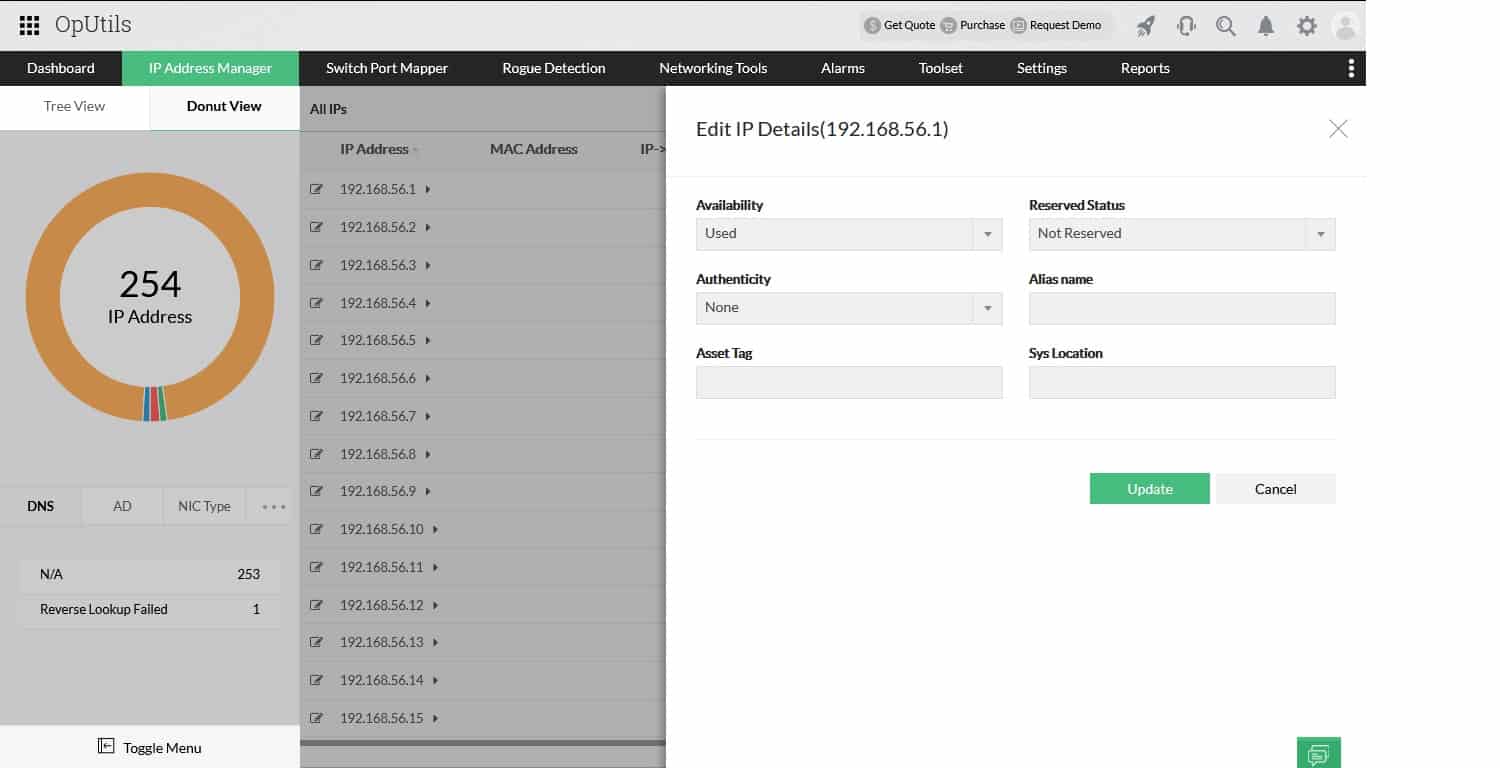
OpUtils est un outil de « gestion des adresses IP et des ports de commutation » facile à installer et à utiliser. Il existe également des versions Windows et Linux à télécharger et elles sont également fournies avec les options de base de données pour PostgreSQL ou Microsoft SQL Server à l’arrière.
Il s’agit d’un outil doté d’une interface de navigateur qui facilite la configuration et l’exécution sans surcharger un réseau ni monopoliser d’autres ressources.
Parmi ses nombreuses autres fonctionnalités, OpUtils offre:
- Analysez votre réseau (ou un sous-réseau) et répertoriez les adresses IP et MAC – découvrez celles que vous avez utilisées et celles transitoires.
- Les administrateurs peuvent utiliser cet outil pour résoudre et associer des adresses DNS et MAC pour une plage d’adresses IP.
- Il peut être utilisé pour interdire les adresses IP (ou MAC) « voyous » – qui peuvent être téléchargées via des listes de fichiers txt, par exemple.
- Des ensembles d’outils CISCO et SNMP sont inclus pour aider à l’administration, à la configuration et au diagnostic du réseau.
- Accès au ping, au traceroute, au ping proxy et au ping SNMP – outils de commande réseau pour vérifier si les périphériques sont en ligne et, s’ils le sont, pour collecter des informations telles que les noms DNS, les emplacements et les descriptions du système.
Avec cet outil en main, les administrateurs peuvent non seulement résoudre (aller-retour) entre leurs adresses MAC et IP, mais également prendre le contrôle total de leur réseau et des appareils connectés. Inutile de dire que c’est un outil pour les entreprises et les administrateurs de réseaux plus importants.
Les Plus:
- Prend en charge la gestion IP et la surveillance des ports de commutation physiques
- Offre des outils de dépannage intégrés pour aider
- Prend en charge les outils CISCO et SNMP pour aider à configurer, administrer et diagnostiquer les problèmes
- Mieux adapté aux administrateurs système
Inconvénients:
- Offre de nombreuses fonctionnalités et options avancées, non adaptées aux petits réseaux domestiques
Vous pouvez télécharger votre version GRATUITE COMPLÈTE de ManageEngine OpUtils ici (l’outil revient à la version gratuite après 30 jours).
Quelles autres informations pouvez-vous obtenir à partir d’une adresse MAC?
Maintenant, certains peuvent encore se demander pourquoi ils auraient besoin de résoudre une adresse MAC en une adresse IP. Eh bien, en plus de trouver l’adresse IP d’un appareil, il y a plus d’informations qui peuvent être extraites d’une adresse MAC, notamment:
- Réseau – une fois l’adresse IP identifiée, il est facile de déterminer le réseau auquel elle est connectée.
- Nom d’hôte – l’utilisation de la commande ping affichera le nom du périphérique et des informations descriptives plus détaillées.
- Fabricant – la plupart des cartes réseau sont « étiquetées » par les entreprises qui les fabriquent; ces informations peuvent être utilisées pour établir un profil plus clair de l’appareil connecté.
Enfin, il est important de savoir qu’une adresse MAC ne peut pas être propagée au-delà de votre réseau local. En fait, le routeur utilise les adresses MAC pour identifier facilement les périphériques connectés au réseau local.
Cela signifie que si vous pouvez voir une adresse MAC répertoriée dans le routeur (en utilisant la commande arp, par exemple) et que vous réalisez qu’elle n’appartient pas à l’un de vos propres appareils, il est possible qu’un appareil rouge soit connecté directement à votre réseau !
Alternativement, vous pouvez inverser cette théorie et considérer le fait que, puisque votre adresse MAC est enregistrée dans un routeur (qui la mappe également à une adresse IP), les informations peuvent être utilisées pour tracer votre activité en ligne. Cela peut être évité à l’aide d’un VPN ou d’un serveur proxy, en particulier lorsque vous devez garantir votre confidentialité.